Před provedením tohoto úkolu se ujistěte, že je fotoaparát na vašem notebooku nebo počítači zapnutý a připravený k použití, pokud se chystáte skenovat kód pomocí webové kamery nebo chcete pořídit snímek předem. Přečtěte si o tom více v samostatné příručce na našem webu na níže uvedeném odkazu.
Více informací: Zapnutí fotoaparátu v systému Windows 10
Metoda 1: Web QR
Online služba QR QR umožňuje pořídit obrázek z webové kamery i nahrát hotovou fotografii s kódem. Nenajdete zde další funkce, ale můžete bez problémů dešifrovat obsah QR kódu nebo čárového kódu, a to se děje takto:
Přejděte na webovou online službu QR
- Kliknutím na výše uvedený odkaz přejdete na hlavní webovou stránku QR, kde můžete vybrat režim snímání snímků. Pokud se rozhodnete použít webovou kameru, zajistěte jí přístup, až se zobrazí upozornění prohlížeče.
- Pokud je kód uložen jako obrázek, přepněte do druhého režimu a klikněte na tlačítko „Vyberte soubor“.
- Otevře se standardní okno "Badatel"kde najdete požadovaný obrázek.
- K dešifrování kódu dojde okamžitě a vy se musíte pouze seznámit s obsahem spodního bloku a v případě potřeby jej zkopírovat.
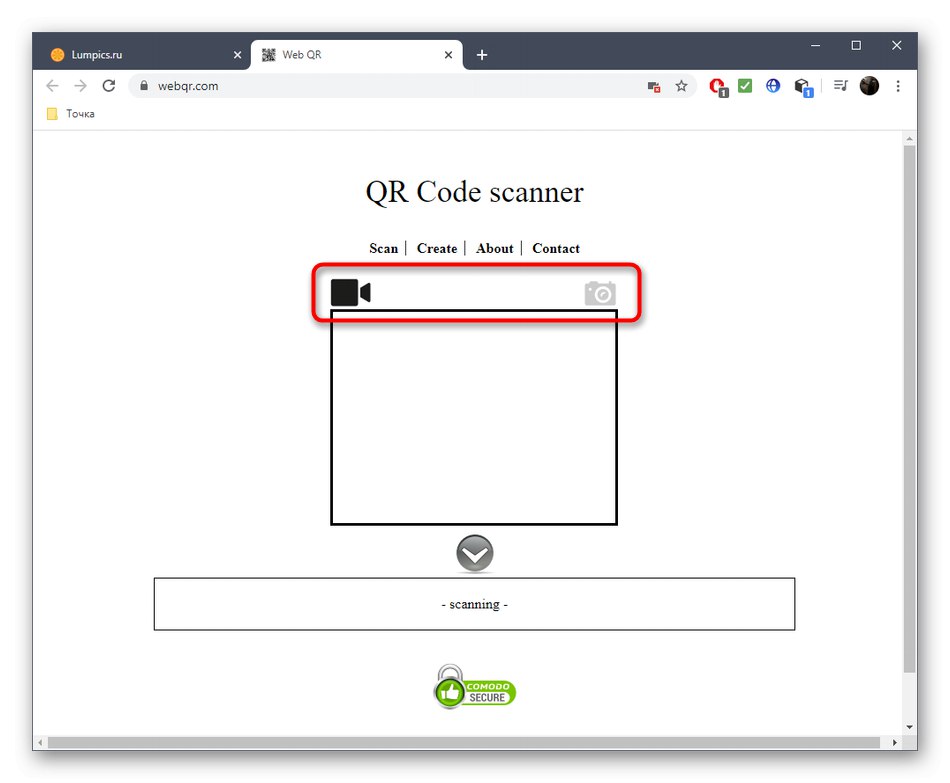
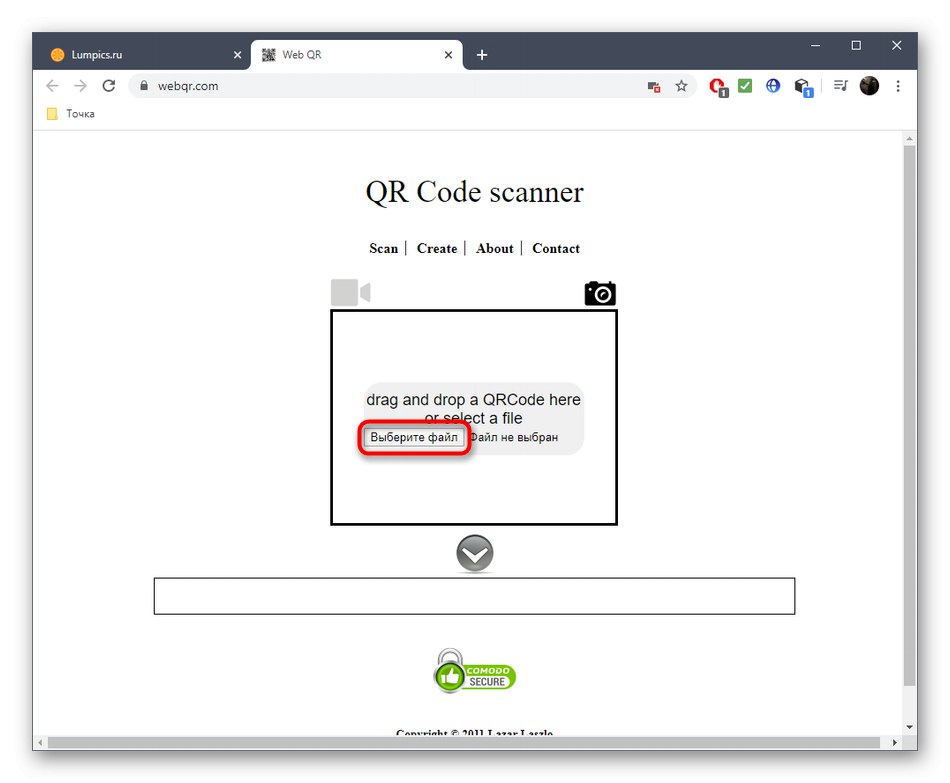
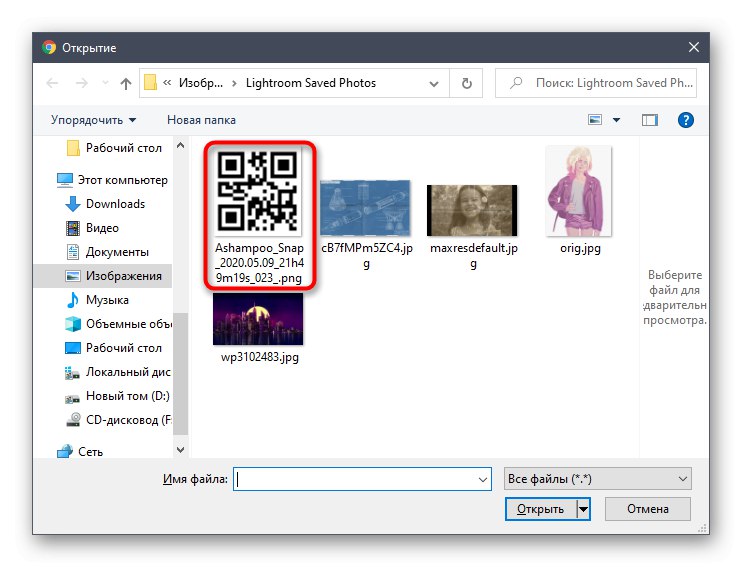
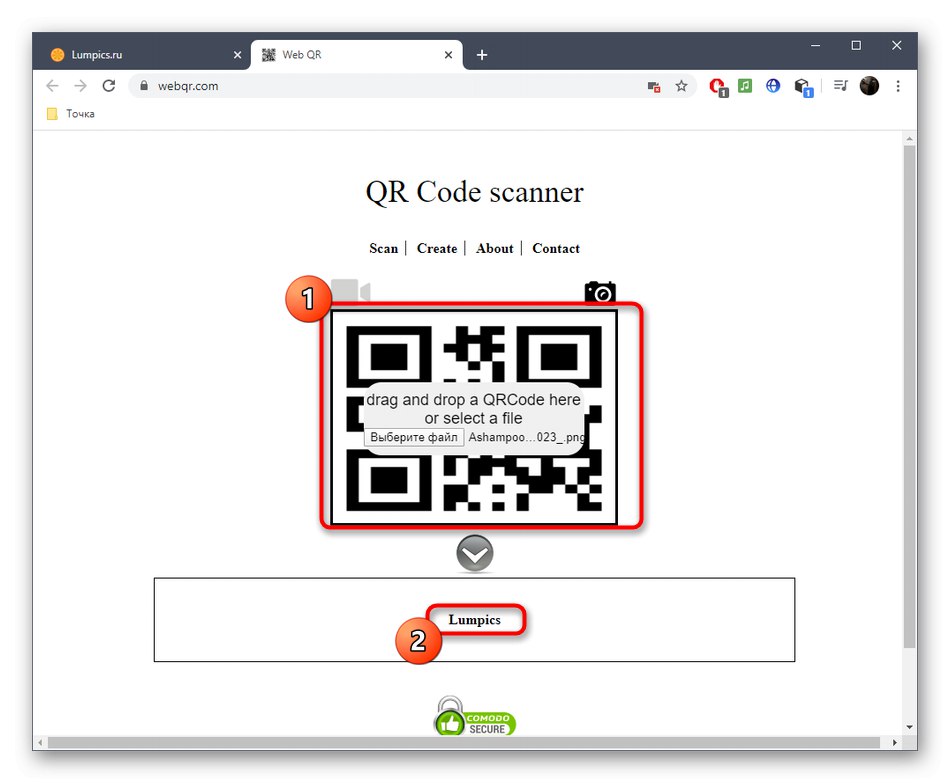
Metoda 2: Online dekodér ZXing
ZXing Decoder Online podporuje všechny známé 1D a 2D kódy, takže s rozpoznáváním by neměly být žádné problémy. Namísto pořizování snímků z webové kamery nabízí tato webová služba vložení přímého odkazu na obrázek a způsob stahování existujícího souboru funguje přesně stejným způsobem, jaký jste viděli v předchozí instrukci.
Přejděte na online dekodér ZXing
- Přejděte na domovskou stránku ZXing Decoder Online a vyberte způsob nahrání obrázku.
- Pokud se rozhodnete odkaz nevložit, ale otevřít hotový soubor, použijte k tomu "Dirigent" nebo jednoduše přetáhněte objekt do speciální oblasti na aktuální kartě.
- Zkontrolujte, zda byl soubor úspěšně přidán, a poté klikněte na "Poslat"zahájit zpracování.
- Karta ZXing Decoder Online se aktualizuje a poté se zobrazí malá tabulka s výsledky. V něm můžete vidět formát kódu, typ šifrování, výsledek a záznam v bajtech.
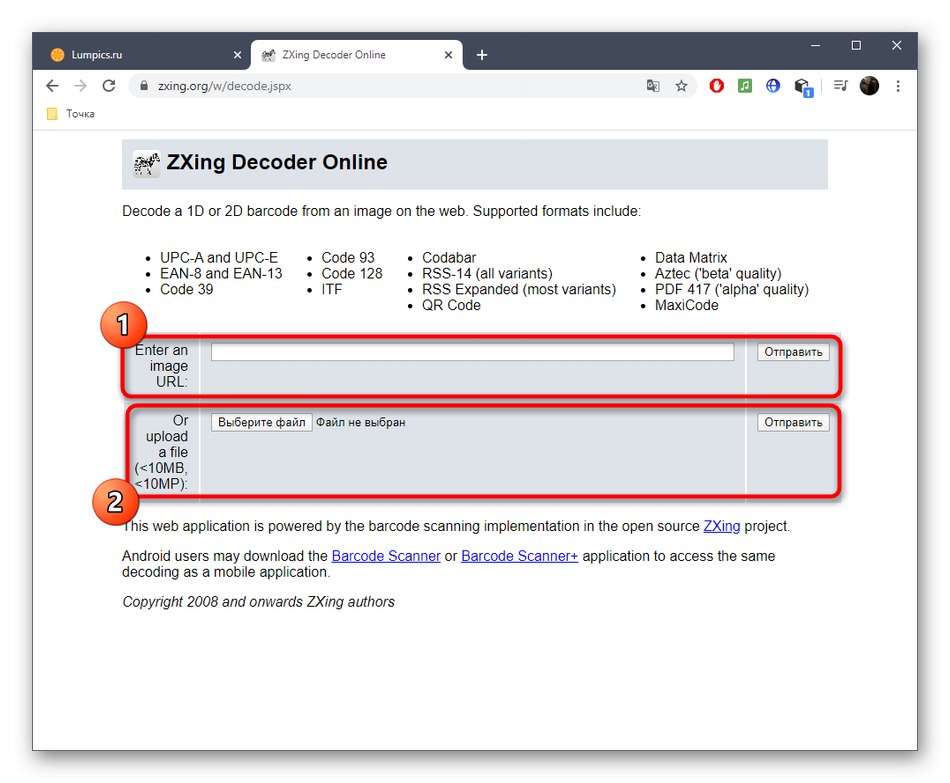
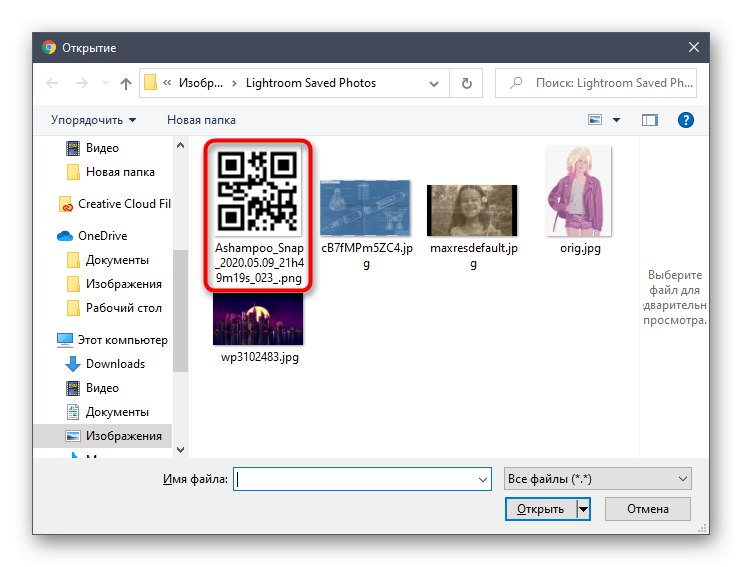
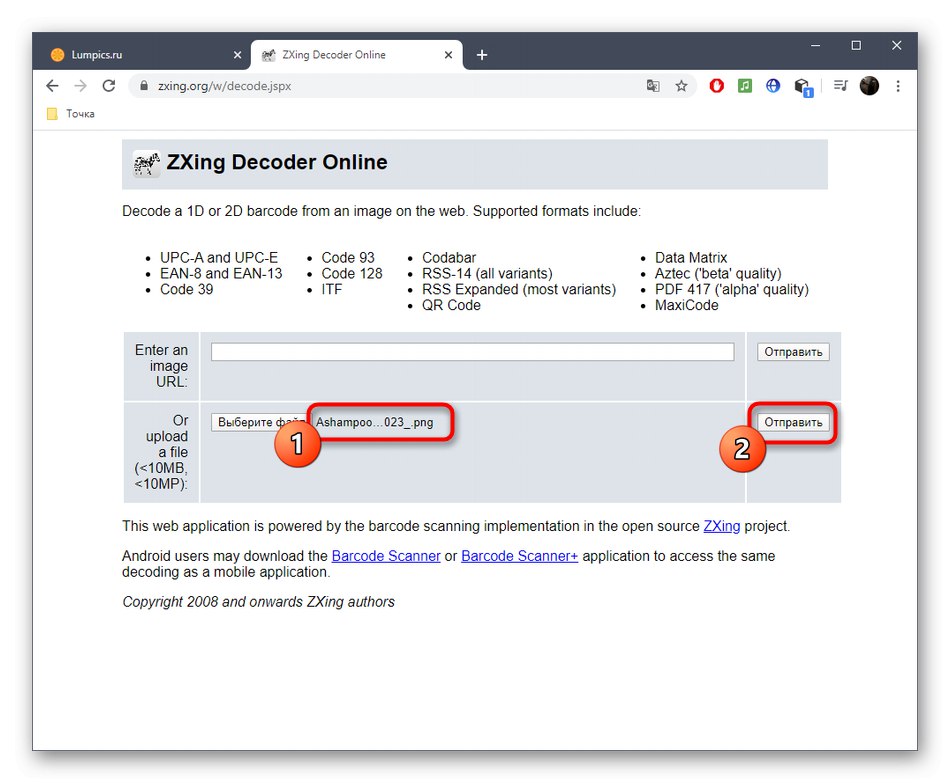
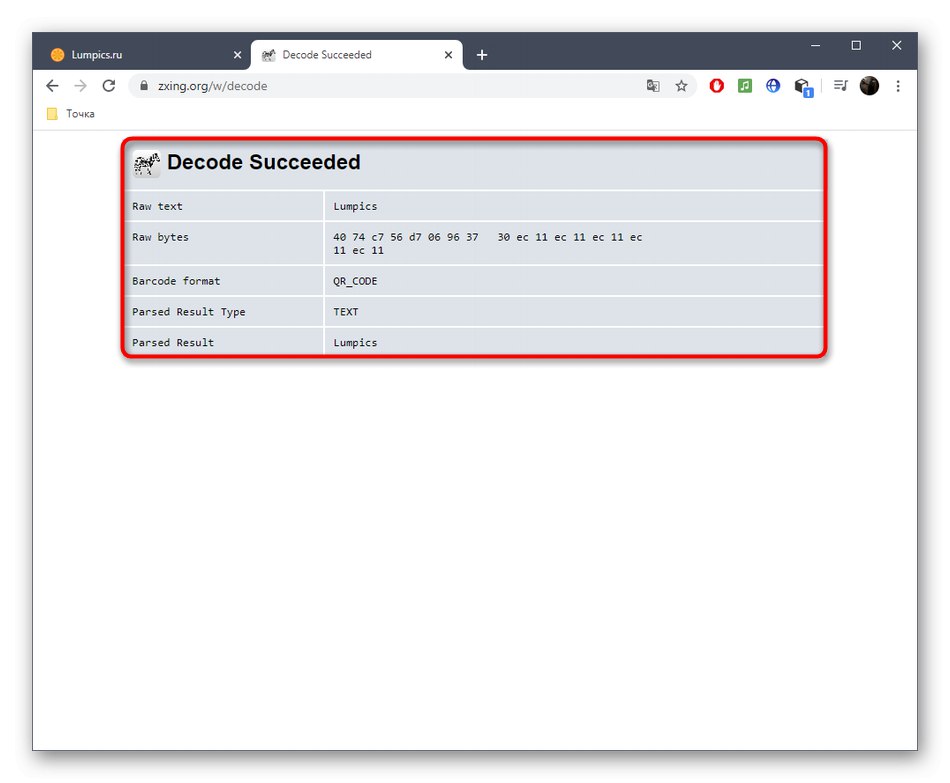
Tato online služba je jediná, kterou jsme byli schopni najít a která poskytuje globální dešifrování kódů v nejrůznějších formátech, proto vám doporučujeme ji uložit, pokud budete v budoucnu potřebovat získat podrobné informace o QR kódu nebo jakémkoli jiném čárovém kódu.
Metoda 3: IMGonline
Název online služby IMGonline neznamená, že je vhodná pro skenování čárových kódů, ale má funkci, která vám umožní nahrát obrázek uložený v jakémkoli populárním formátu ke zpracování.
Přejděte na online službu IMGonline
- Chcete-li to provést, v prvním bloku klikněte na „Vyberte soubor“.
- Po otevření samostatného okna "Badatel" najděte tam objekt, který chcete zpracovat.
- Proces zpracování se může zpozdit nebo bude výsledek nesprávný, pokud nezadáte typ rozpoznávaného kódu. Kdykoli je to možné, použijte rozbalovací seznam a najděte tam vhodnou možnost. Pokud používáte rotaci nebo oříznutí, spolu s dekódováním se na obrazovce zobrazí obrázek zpracovaný podle těchto parametrů a bude k dispozici ke stažení.
- Klepněte na "OK"zahájit proces dešifrování po předběžném nastavení.
- Zobrazí se výsledek, který můžete zkopírovat a dále použít pro své vlastní účely.
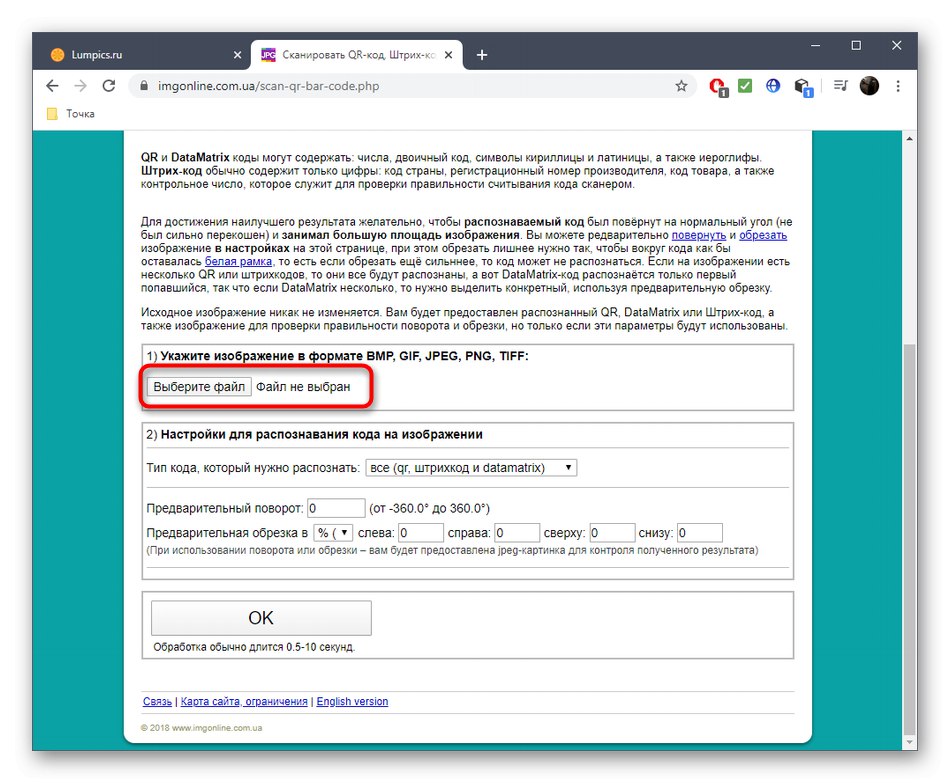
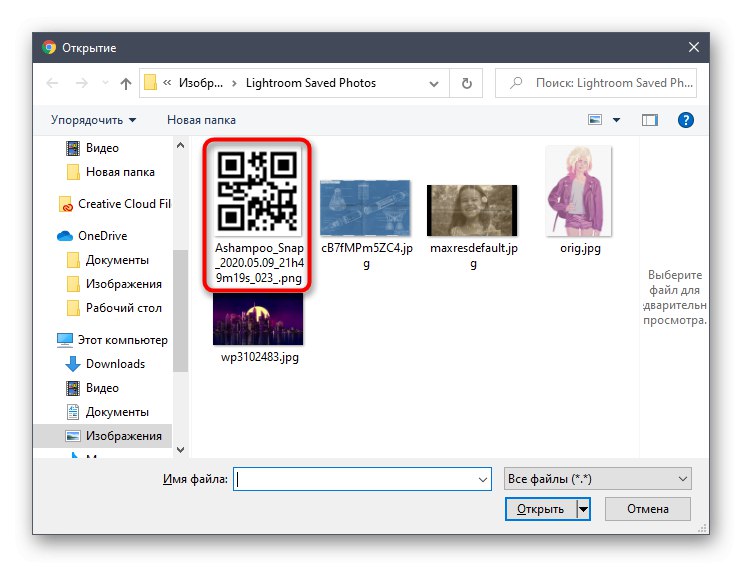
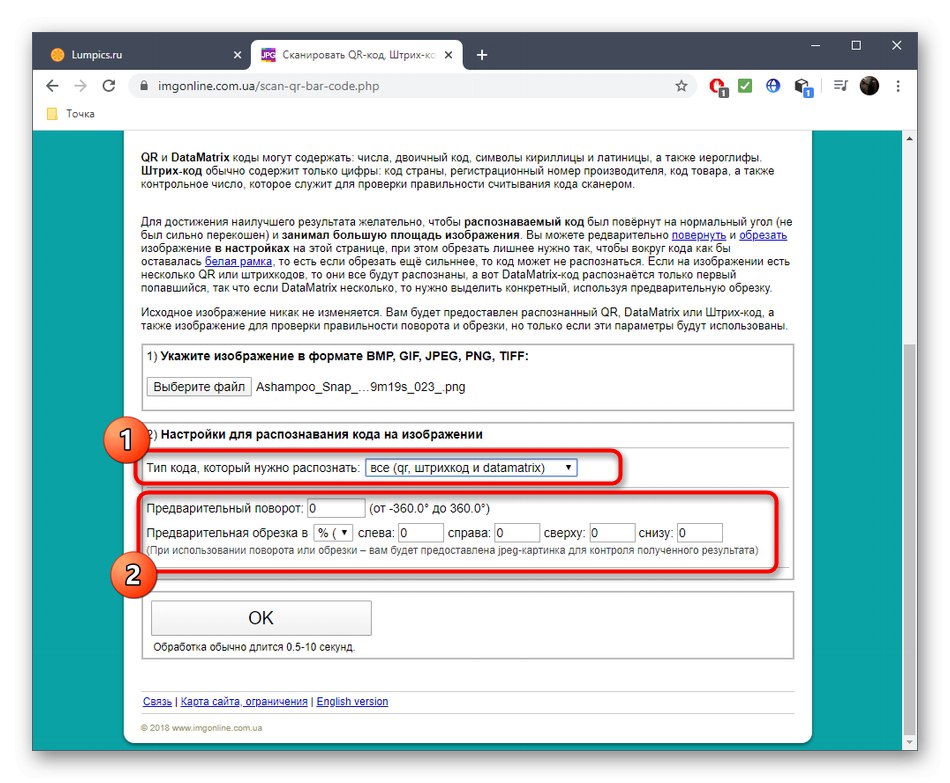
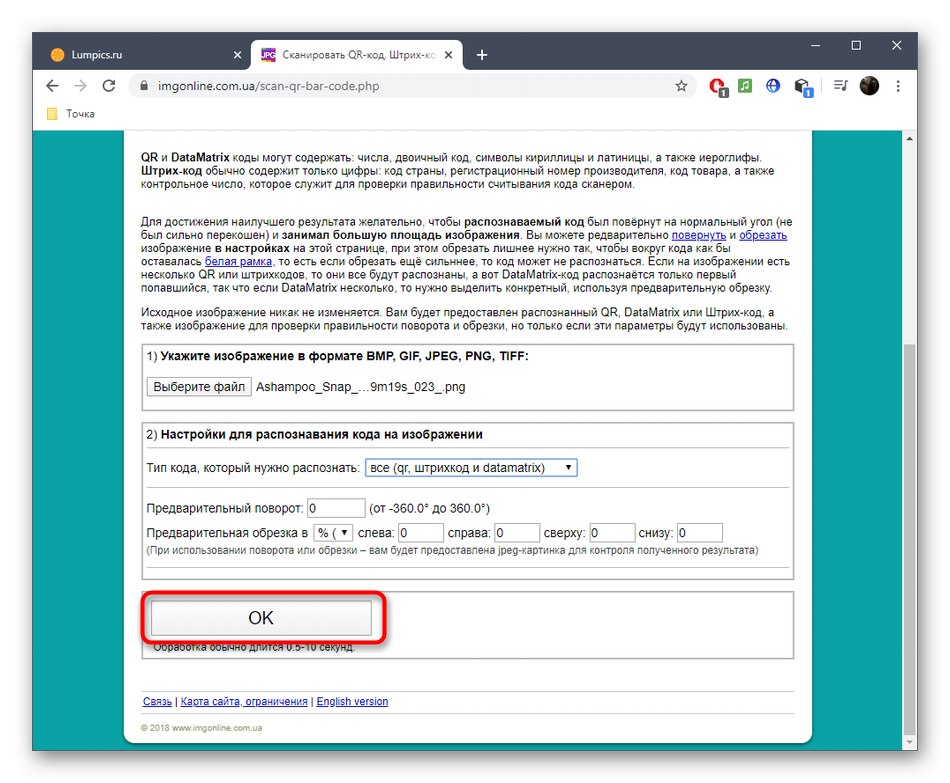
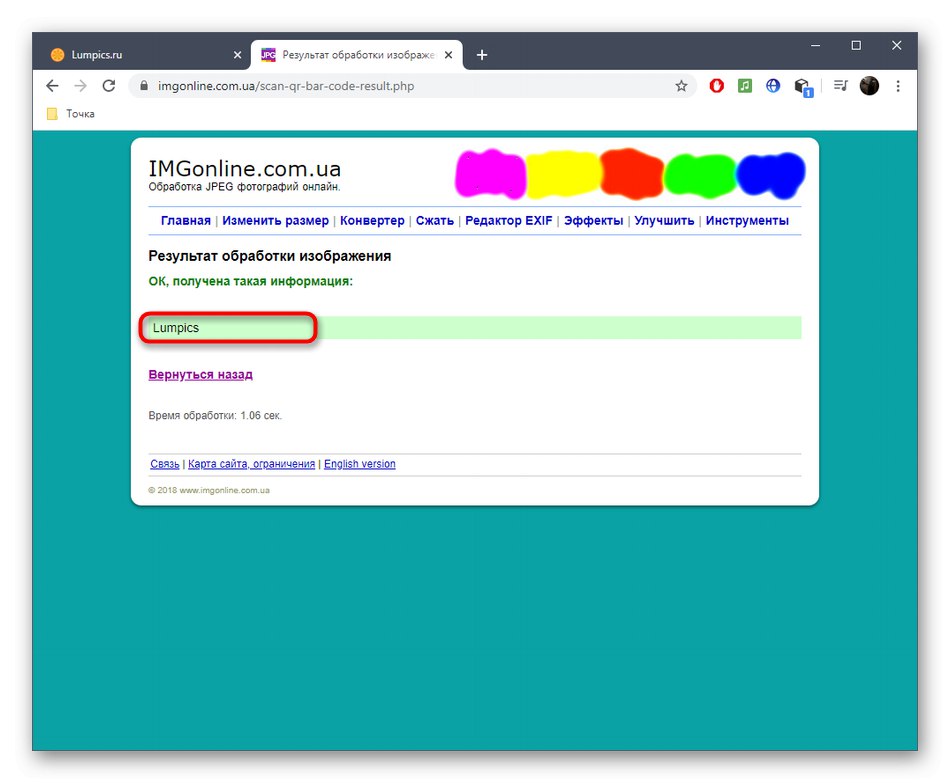
Někdy online služby nejsou vhodné k rozpoznání konkrétních kódů nebo jejich funkčnost nevyhovuje uživateli, proto vám doporučujeme, abyste se seznámili s přehledem specializovaného softwaru, který najdete na níže uvedeném odkazu.
Více informací: Čtečky QR kódů